Next.js 블로그에서 코드 블록 꾸미기, rehype-pretty-code 플러그인 활용법
Kilee / July 26, 2023
시작하며
개발 블로그는 코드 블록을 자주 사용하기 때문에, 마크다운의 기본적인 코드 블록 기능은 개발자들에게는 조금 아쉽게 느껴집니다. 하지만 우리는 개발자이므로😆, 블로그의 코드 블록을 커스텀하여 더욱 깔끔하고 가독성 높은 코드 블록을 만들 수 있습니다.
이번 글을 통해 rehype-pretty-code 플러그인을 Next.js 블로그에 적용하여 우리의 블로그 글을 더 아름답게 만드는 법을 알아보겠습니다.
여러분의 블로그의 콘텐츠 관리 모듈이 내부적으로 rehype을 사용하고 있지 않다면, 유익하지 않을 수 있으니 돌아가셔도 좋습니다.
코드 하이라이트 플러그인 교체 이유
저는 이 블로그의 코드 블록 표현 기능 강화를 위해 이전에 rehype-highlight 플러그인을 사용하고 있었습니다. 아래는 제가 rehype-pretty-code 로 플러그인을 변경한 이유입니다.
- VSCode의 모든 테마 지원 : rehype-pretty-code는 VSCode 의 테마 json 파일을 사용해 테마 설정이 가능합니다.
- 문법 하이라이트 : VSCode 에서 지원하는 모든 언어에 대해서 완벽한 문법 하이라이트를 제공합니다.
- 다양한 코드 블록 확장 기능 제공
- 펜스 코드 블록(Fenced code block)에 줄 번호 표시기능 선택적 활성화
- 펜스 코드 블록의 라인 하이라이트 기능
- 펜스 코드 블록의 단어 하이라이트 기능
- 인라인 코드 블록 문법 하이라이트 기능 등
제가 더 많은 마크다운 코드 블록 확장 기능을 원하고 있던 것이 가장 큰 변경 이유였습니다.
플러그인의 역할
마크다운으로 작성한 문서를 블로그 사이트에 배포하기 위해서는 마크다운 문서를 마크업(HTML) 문서로 변환하는 단계가 필요합니다.
저는 블로그 내에서 콘텐츠 관리를 위해 contentlayer 패키지를 사용하고 있습니다. contentlayer는 마크다운 문서의 마크업 변환에 mdx-bundler 패키지를 의존하고 있습니다.
mdx-bundler는 내부적으로 마크다운 문서를 해석하여 HTML로 변환하는 remark 패키지와 HTML을 추상 구문 트리 형태의 데이터로 만들어 사용자가 원하는 변경을 HTML에 적용할 수 있도록 도와주는 rehype 패키지를 사용합니다. 이러한 변환 과정에서 rehype-pretty-code 플러그인은 코드 블록의 변환을 담당합니다.
즉, 플러그인의 역할 범위는 HTML 변환까지로 한정되며, 어떻게 보이게 될지는 개발자가 CSS 설정을 통해 결정해야 합니다.
블로그에 적용한 기능
여담: 이 글의 초안을 완성한 시점에 rehype-pretty-code 플러그인의 버전이 0.9에서 0.10으로 올라갔습니다. 사용방식이 완전히 변경되어 마이그레이션 후 처음부터 글을 다시 작성하고 있습니다.🤣
아래 목록은 현재 버전(0.10.x)에서 제공하는 기능들 입니다. 이 중 체크된 기능들은 이 블로그에 적용한 기능들입니다.
- 선택적인 줄 번호 표시
- 멀티 테마
- 문법 하이라이트
- 줄 단위 하이라이트
- 단어 단위 하이라이트
- 단어 단위 하이라이트 여러 색상 적용
- 코드 블록에 제목 표시
- 인라인 코드 문법 하이라이트 적용
- 펜스 코드 블록에 캡션 표시
- 일반 텍스트 하이라이트
플러그인 옵션 설정
다음은 contentlayer 설정 파일내에서 rehype-pretty-code 플러그인을 적용한 부분입니다.
...
import {a} from 'test'
const prettyCodeOptions: PrettyCodeOptions = {
theme: {
dark: JSON.parse(readFileSync('./code_theme/one-dark-pro-darker.json', 'utf-8')),
light: JSON.parse(readFileSync('./code_theme/atom-one-light.json', 'utf-8')),
},
}
export default makeSource({
mdx: {
...,
rehypePlugins: [
...
[rehypePrettyCode, prettyCodeOptions],
],
},
})
...
import {a} from 'test'
const prettyCodeOptions: PrettyCodeOptions = {
theme: {
dark: JSON.parse(readFileSync('./code_theme/one-dark-pro-darker.json', 'utf-8')),
light: JSON.parse(readFileSync('./code_theme/atom-one-light.json', 'utf-8')),
},
}
export default makeSource({
mdx: {
...,
rehypePlugins: [
...
[rehypePrettyCode, prettyCodeOptions],
],
},
})
멀티 테마 설정(4~7번 줄)
블로그가 Dark 테마를 지원하기 때문에 테마를 두가지를 사용하였습니다. rehype-pretty-code는 VSCode 테마 중 일부를 내장 테마로 제공하기에 dark: 'one-dark-pro'dark: 'one-dark-pro' 처럼 사용 가능하고, 내장 테마 외의 다른 테마를 사용하고 싶다면 7번 줄 처럼 VSCode 테마 중 어떤 것이든 선택하여 JSON 파일로 제공하면 사용가능합니다. 이는 rehype-pretty-code가 문법 하이라이트 기능을 Shiki 를 통해 제공하기 때문에 가능한 부분입니다.
설정한 플러그인 옵션 객체와 함께 플러그인 등록(15번 줄)
rehype 플러그인으로 rehype-pretty-code를 설정파일과 함께 등록합니다.
사용법 및 스타일 설정
rehype-pretty-code는 마크다운 코드 블록에 확장된 문법(메타데이터)을 제공합니다. 코드 블록에 약속된 메타데이터가 존재한다면, rehype-pretty-code는 HTML 요소들에 사용자가 원하는 대로 스타일링을 할 수 있도록 적절한 데이터 속성을 추가해 줍니다(0.10.x 버전 기준). 우리는 CSS의 속성 선택자를 사용하여 원하는 스타일을 적용하면 됩니다.
제가 적용한 스타일 예시 코드와 함께 사용법을 알아보겠습니다.
기본 스타일 설정
먼저 기본적인 코드 블록의 스타일을 설정해 주었습니다.
...
/* 💻 Code block */
/* pretty-code (shiki) recommend */
.prose pre > code {
display: grid;
}
/* Fenced Code block - hide horizontal scrollbar: webkit */
.prose pre::-webkit-scrollbar {
display: none;
}
/* Fenced Code block - hide horizontal scrollbar: mozila */
.prose pre {
scrollbar-width: none;
}
/* Fenced Code block - line style */
.prose pre span[data-line] {
@apply inline-block px-4 py-0.5 leading-snug;
}...
/* 💻 Code block */
/* pretty-code (shiki) recommend */
.prose pre > code {
display: grid;
}
/* Fenced Code block - hide horizontal scrollbar: webkit */
.prose pre::-webkit-scrollbar {
display: none;
}
/* Fenced Code block - hide horizontal scrollbar: mozila */
.prose pre {
scrollbar-width: none;
}
/* Fenced Code block - line style */
.prose pre span[data-line] {
@apply inline-block px-4 py-0.5 leading-snug;
}그리드 적용(5~7번 줄): 펜스 코드 블록의 display: griddisplay: grid를 적용하여 한 줄의 텍스트가 길어져도 줄 바꿈이 되지 않도록 처리합니다. 공식 문서에서 추천하는 방법이고 줄 단위 하이라이트와 관련이 있습니다.
가로 스크롤 숨김(10~16번 줄): 저는 가로 스크롤이 생기는 것을 원하지 않았기 때문에 Webkit 브라우저(크롬, 사파리)와 파이어폭스에서 스크롤바를 숨기기 위한 설정을 추가하였습니다.
각 줄 스타일(19~21번 줄): 펜스 코드 블록 내의 줄에 적절한 스타일을 적용해 주었습니다. 저는 tailwindcss 를 사용하고 있기 때문에, @apply@apply 지시자를 사용하였습니다.
줄 번호 표시
코드 블록에 선택적으로 줄 번호를 표시할 수 있습니다.
줄 번호 표시 기능 사용
줄 번호가 표시되는 코드 블록을 사용하고 싶다면 showLineNumbersshowLineNumbers를 메타데이터로 추가합니다.
```js showLineNumbers
// <code> will have attributes 'data-line-numbers'
// and 'data-line-numbers-max-digits="n"'
``````js showLineNumbers
// <code> will have attributes 'data-line-numbers'
// and 'data-line-numbers-max-digits="n"'
```const line = 1;
const line = 2;const line = 1;
const line = 2;시작 줄 번호 지정 사용
showLineNumbers{n}showLineNumbers{n}처럼 작성하면 시작 줄 번호를 1이 아닌 다른 수로 지정할 수 도 있습니다. 이 기능을 멀티 테마와 함께 사용할 시 정상 동작하지 않는 버그를 발견하고 수정하여 Contributor가 되었습니다. (뿌듯😝)
```js showLineNumbers{3}
// the first line of this code block will start at {number}
``````js showLineNumbers{3}
// the first line of this code block will start at {number}
```const line = 3;
const line = 4;const line = 3;
const line = 4;줄 번호 표시 스타일 설정
해당 기능에서 rehype-pretty-code가 해주는 기능은 <code><code> 요소에 data-line-numbersdata-line-numbers 속성을 추가해 주는 것뿐입니다. 공식 문서 가이드에 따라 CSS의 가상 클래스 인 ::before::before와 CSS Counter 기능을 사용해서 줄 노드에 줄 번호를 추가하도록 스타일을 적용해 주었습니다.
/* Fenced Code block - line number style */
.prose code[data-line-numbers] {
counter-reset: line;
}
.prose code[data-line-numbers] > span[data-line]::before {
counter-increment: line;
content: counter(line);
display: inline-block;
width: 0.75rem;
margin-right: 1.25rem;
text-align: right;
color: gray;
}
.prose code[data-line-numbers-max-digits='2'] > span[data-line]::before {
width: 1.25rem;
}
.prose code[data-line-numbers-max-digits='3'] > span[data-line]::before {
width: 1.75rem;
}/* Fenced Code block - line number style */
.prose code[data-line-numbers] {
counter-reset: line;
}
.prose code[data-line-numbers] > span[data-line]::before {
counter-increment: line;
content: counter(line);
display: inline-block;
width: 0.75rem;
margin-right: 1.25rem;
text-align: right;
color: gray;
}
.prose code[data-line-numbers-max-digits='2'] > span[data-line]::before {
width: 1.25rem;
}
.prose code[data-line-numbers-max-digits='3'] > span[data-line]::before {
width: 1.75rem;
}줄 번호를 표시한 코드 블록을 개발자 도구의 요소 검사 기능을 활성화한 뒤 캡처한 이미지입니다. 예시 코드의 CSS 스타일이 적용되어, 줄 번호가 표시되었습니다. (개인적으로 CSS의 Counter 기능을 처음 알게 되어 신기했습니다.)
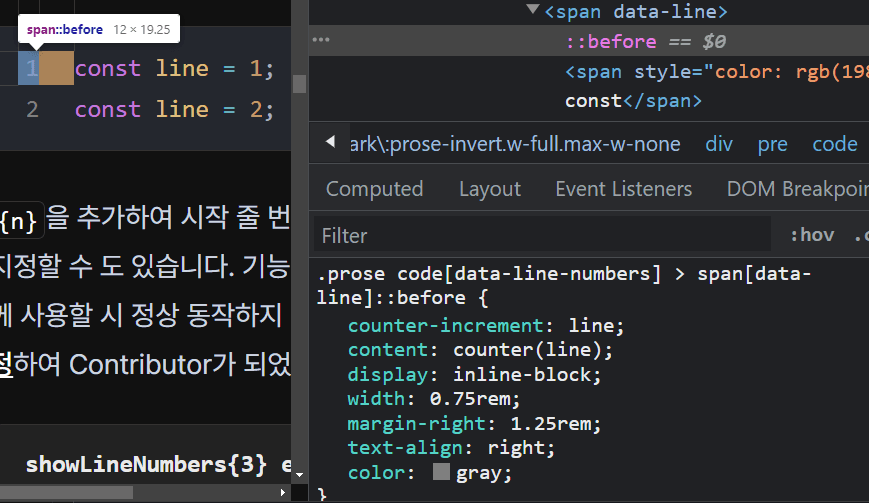
멀티 테마
멀티 테마를 사용하기 위해서는 이전 단계에서 진행한 플러그인 옵션 설정을 해주어야 합니다.
멀티 테마 스타일 설정
/* Fenced Code block - display change on theme switching*/
.light .prose pre[data-theme='dark'],
.light .prose code[data-theme='dark'],
.dark .prose pre[data-theme='light'],
.dark .prose code[data-theme='light'],
.light .prose div[data-rehype-pretty-code-title][data-theme='dark'],
.dark .prose div[data-rehype-pretty-code-title][data-theme='light'] {
display: none;
}/* Fenced Code block - display change on theme switching*/
.light .prose pre[data-theme='dark'],
.light .prose code[data-theme='dark'],
.dark .prose pre[data-theme='light'],
.dark .prose code[data-theme='light'],
.light .prose div[data-rehype-pretty-code-title][data-theme='dark'],
.dark .prose div[data-rehype-pretty-code-title][data-theme='light'] {
display: none;
}rehype-pretty-code 는 멀티 테마를 사용할 경우, 두 개의 테마의 펜스 코드 블록을 모두 HTML에 추가 합니다. 따라서 사용자가 본인의 테마 적용방식에 따라서 나머지 테마의 코드 블록을 숨겨주는 설정이 필요합니다.
저의 블로그는 테마를 변경하면 최상단 HTML 요소에 class를 light 와 dark로 변경하는 방식으로 멀티 테마 기능을 적용해 두었기 때문에, 위와 같은 방식으로 반대 테마의 요소를 숨기도록 했습니다.
문법 하이라이트
문법 하이라이트 사용법
펜스 코드 블록 메타데이터로 언어(js, ts, css ...)를 적어주면 해당 언어로 문법 하이라이트가 적용됩니다.
```js
const syntax = 'highlight'
``````js
const syntax = 'highlight'
```const syntax = 'highlight'const syntax = 'highlight'플러그인이 펜스 코드 블록에 data-language="js"data-language="js" 속성을 추가하고, HTML 변환 과정에서 하위 노드에 Javascript 문법에 따라 각 토큰에 성격에 맞는 색상을 인라인 스타일로 적용합니다.
<div data-rehype-pretty-code-fragment>
<pre tabindex="0" data-language="js" data-theme="dark" style="background-color: rgb(35, 39, 46);">
<code data-language="js" data-theme="dark">
<span data-line>
<span style="color: rgb(198, 120, 221);">const</span>
<span style="color: rgb(171, 178, 191);"> </span>
<span style="color: rgb(229, 192, 123);">syntax</span>
<span style="color: rgb(171, 178, 191);"> </span>
<span style="color: rgb(86, 182, 194);">=</span>
<span style="color: rgb(171, 178, 191);"> </span>
<span style="color: rgb(152, 195, 121);">'highlight'</span>
</span>
</code>
</pre>
</div><div data-rehype-pretty-code-fragment>
<pre tabindex="0" data-language="js" data-theme="dark" style="background-color: rgb(35, 39, 46);">
<code data-language="js" data-theme="dark">
<span data-line>
<span style="color: rgb(198, 120, 221);">const</span>
<span style="color: rgb(171, 178, 191);"> </span>
<span style="color: rgb(229, 192, 123);">syntax</span>
<span style="color: rgb(171, 178, 191);"> </span>
<span style="color: rgb(86, 182, 194);">=</span>
<span style="color: rgb(171, 178, 191);"> </span>
<span style="color: rgb(152, 195, 121);">'highlight'</span>
</span>
</code>
</pre>
</div>이 과정은 내부적으로 Shiki를 사용해서 처리하기 때문에, VSCode 에서 하이라이트를 지원하는 모든 언어를 사용할 수 있습니다. 이전 단계인 rehype-pretty-code-플러그인-옵션-설정에서 설정한 테마를 따릅니다.
줄 단위 하이라이트
줄 단위 하이라이트 사용법
중괄호 안에 하이라이트 할 줄 번호를 적으면 해당하는 줄에 하이라이트가 적용됩니다. 연속된 줄은 '-' 기호로 표기합니다.
```js {1-2,4,6}
const a = 1;
const b = 2;
const c = 3;
const d = 4;
const e = 5;
const f = 6;
``````js {1-2,4,6}
const a = 1;
const b = 2;
const c = 3;
const d = 4;
const e = 5;
const f = 6;
```const a = 1;
const b = 2;
const c = 3;
const d = 4;
const e = 5;
const f = 6;const a = 1;
const b = 2;
const c = 3;
const d = 4;
const e = 5;
const f = 6;하이라이트한 줄들에는 data-highlighted-linedata-highlighted-line 속성이 추가됩니다.
<span data-line data-highlighted-line>
...
</span><span data-line data-highlighted-line>
...
</span>줄 단위 하이라이트 스타일 설정
속성 선택자를 사용하여 원하는 스타일을 적용해 줍니다.
/* Fenced Code block - line hightlight */
.prose code span[data-highlighted-line] {
@apply border-l-2 border-y-0 border-transparent bg-opacity-10
border-blue-400 bg-indigo-400 dark:border-blue-500 dark:bg-slate-700
pl-[calc(0.5rem-2px)] md:pl-[calc(1rem-2px)]
}/* Fenced Code block - line hightlight */
.prose code span[data-highlighted-line] {
@apply border-l-2 border-y-0 border-transparent bg-opacity-10
border-blue-400 bg-indigo-400 dark:border-blue-500 dark:bg-slate-700
pl-[calc(0.5rem-2px)] md:pl-[calc(1rem-2px)]
}단어 단위 하이라이트
단어 단위 하이라이트 사용법
// 사이에 하이라이트 할 단어를 적습니다. 추가로 단어의 등장 순서를 적어주면 해당 순서의 단어만 하이라이트 됩니다.
```js /word/2-3
let word = 0;
word = 1;
word = 2;
word = 3;
``````js /word/2-3
let word = 0;
word = 1;
word = 2;
word = 3;
```let word = 0;
word = 1;
word = 2;
word = 3;let word = 0;
word = 1;
word = 2;
word = 3;목표 노드에 data-highlighted-charsdata-highlighted-chars 속성이 추가됩니다.
<span data-highlighted-chars style="color: rgb(250, 137, 0);">
word
</span><span data-highlighted-chars style="color: rgb(250, 137, 0);">
word
</span>여러 색상의 단어 단위 하이라이트 사용법
이전 규칙과 동일하게 작성하고, 이어서 #y#y 와 같이 추가로 색상 식별을 위한 id를 전달해 줍니다.
```js /blue/3#b /yellow/1-2#y
blue, yellow, blue, yellow, blue, yellow
``````js /blue/3#b /yellow/1-2#y
blue, yellow, blue, yellow, blue, yellow
```blue, yellow, blue, yellow, blue, yellowblue, yellow, blue, yellow, blue, yellow목표 노드에 data-highlighted-charsdata-highlighted-chars 속성과, data-chars-id="[id]"data-chars-id="[id]" 속성이 추가됩니다.
<span data-highlighted-chars data-chars-id="y" style="color: rgb(224, 108, 117);">
yellow
</span>
...
<span data-highlighted-chars="" data-chars-id="b" style="color: rgb(224, 108, 117);">
blue
</span><span data-highlighted-chars data-chars-id="y" style="color: rgb(224, 108, 117);">
yellow
</span>
...
<span data-highlighted-chars="" data-chars-id="b" style="color: rgb(224, 108, 117);">
blue
</span>단어 단위 하이라이트 스타일 설정
기본 하이라이트 스타일과 추가로 적용한 yy, bb까지 3가지 스타일을 적용해 주었습니다.
/* Fenced Code block - word highlight */
.prose span[data-highlighted-chars] {
@apply bg-teal-400 bg-opacity-25;
}
.prose span[data-highlighted-chars][data-chars-id='y'] {
@apply bg-yellow-400 bg-opacity-25;
}
.prose span[data-highlighted-chars][data-chars-id='b'] {
@apply bg-sky-400 bg-opacity-25;
}/* Fenced Code block - word highlight */
.prose span[data-highlighted-chars] {
@apply bg-teal-400 bg-opacity-25;
}
.prose span[data-highlighted-chars][data-chars-id='y'] {
@apply bg-yellow-400 bg-opacity-25;
}
.prose span[data-highlighted-chars][data-chars-id='b'] {
@apply bg-sky-400 bg-opacity-25;
}제목이 있는 코드 블록
제목이 있는 코드 블록 사용법
제목이 있는 코드 블록을 사용하고 싶다면 메타데이터로 title="제목"title="제목"을 추가합니다.
```js title="제목이 있는 코드 블록 결과"
// code
``````js title="제목이 있는 코드 블록 결과"
// code
```const fileName = 'file.ts'const fileName = 'file.ts'<pre><pre> 태그로 시작하는 코드 블록의 위에 data-rehype-pretty-code-titledata-rehype-pretty-code-title 속성을 가진 <div><div> 요소가 추가됩니다.
<div data-rehype-pretty-code-fragment>
<div data-rehype-pretty-code-title data-language="ts" data-theme="dark">file.ts</div>
<pre data-language="ts" data-theme="dark">
<code data-language="ts" data-theme="dark">
...
</code>
</pre>
</div><div data-rehype-pretty-code-fragment>
<div data-rehype-pretty-code-title data-language="ts" data-theme="dark">file.ts</div>
<pre data-language="ts" data-theme="dark">
<code data-language="ts" data-theme="dark">
...
</code>
</pre>
</div>제목이 있는 코드 블록 스타일 설정
제목 <div><div> 요소의 스타일을 설정해 주고 코드 블록이 제목 요소와 매끄럽게 연결되도록 스타일을 추가해 주었습니다.
/* Fenced Code block - with title style*/
.prose div[data-rehype-pretty-code-title] {
@apply px-5 py-3 font-mono text-sm font-bold text-gray-800 bg-gray-200 border border-b-0 border-gray-200 rounded-t-lg dark:text-gray-200 dark:border-gray-700 dark:bg-gray-800;
}
.prose div[data-rehype-pretty-code-title] + pre {
@apply mt-0 rounded-t-none;
}
/* Fenced Code block - with title style*/
.prose div[data-rehype-pretty-code-title] {
@apply px-5 py-3 font-mono text-sm font-bold text-gray-800 bg-gray-200 border border-b-0 border-gray-200 rounded-t-lg dark:text-gray-200 dark:border-gray-700 dark:bg-gray-800;
}
.prose div[data-rehype-pretty-code-title] + pre {
@apply mt-0 rounded-t-none;
}
인라인 코드 블록
인라인 코드 블록 사용법
인라인 코드 블록에도 문법 하이라이트를 적용할 수 있습니다.
인라인`<code>{:html}` `const block{:js}` 에도 `highlight{:css}`가 됩니다.인라인`<code>{:html}` `const block{:js}` 에도 `highlight{:css}`가 됩니다.인라인 코드 블록 작성 결과
인라인
<code><code>const blockconst block에도highlighthighlight가 됩니다.
인라인 코드 블록 스타일 설정
인라인 코드 블록 요소에는 ::before::before, ::after::after 가상 클래스를 통해 백틱(`) 이 추가되어 있습니다. display: nonedisplay: none을 적용하여 해당 요소를 숨겨주었습니다.
:not(pre):not(pre) 부정 가상 클래스를 사용하여 <pre><pre> 요소 하위가 아니면서 <code><code> 인 요소를 선택하여 스타일을 설정해 주었습니다.
/* Inline code block backtick display: none */
.prose :not(pre) > code::before,
.prose :not(pre) > code::after {
display: none;
}
/* inline code block style */
.prose :not(pre) > code {
@apply dark:bg-gray-900 bg-white border border-gray-200 dark:border-gray-700 font-mono text-sm font-normal align-middle py-0.5 px-1 rounded;
}/* Inline code block backtick display: none */
.prose :not(pre) > code::before,
.prose :not(pre) > code::after {
display: none;
}
/* inline code block style */
.prose :not(pre) > code {
@apply dark:bg-gray-900 bg-white border border-gray-200 dark:border-gray-700 font-mono text-sm font-normal align-middle py-0.5 px-1 rounded;
}전체 코드
위 설정은 이 블로그에 모두 적용이 되어있습니다. 전체 코드를 확인하고 싶으시다면 아래 링크를 참고해 주세요.
마치며
두 달 전쯤에 이 글의 초안을 작성해 두었습니다. 마음에 드는 오픈소스 프로젝트여서, 소개해 드리고자 작성 해두었는데, 2달 사이에 진행된 업데이트로 사용법이 완전히 바뀌었습니다. 이 때문에 기존에 작성한 글을 모두 지우고 처음부터 다시 작성하였습니다.
오픈소스 생태계에서 두 달의 시간은 매우 빠른 것 같습니다.
기술의 활용에 대한 글의 유통기한이 정말 짧구나... 라는 생각에 이러한 글을 지양해야겠다는 생각이 들었지만, 한편으로는 짧은 기간 동안이라도 누군가에게 적시에 도움이 될 수 있는 글도 필요하지 않을까 라는 생각도 하였습니다.
짧은 기간이라도 누군가에게는 유익한 글이기를 바라며 마칩니다.
도움 요청, 의견 댓글은 언제나 환영입니다.